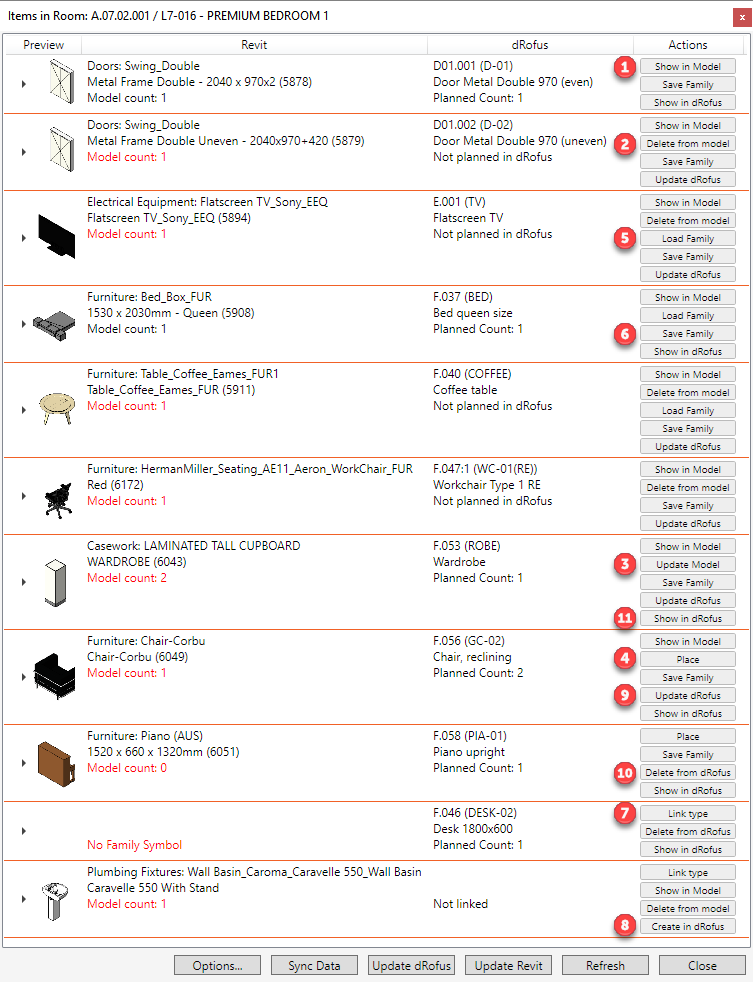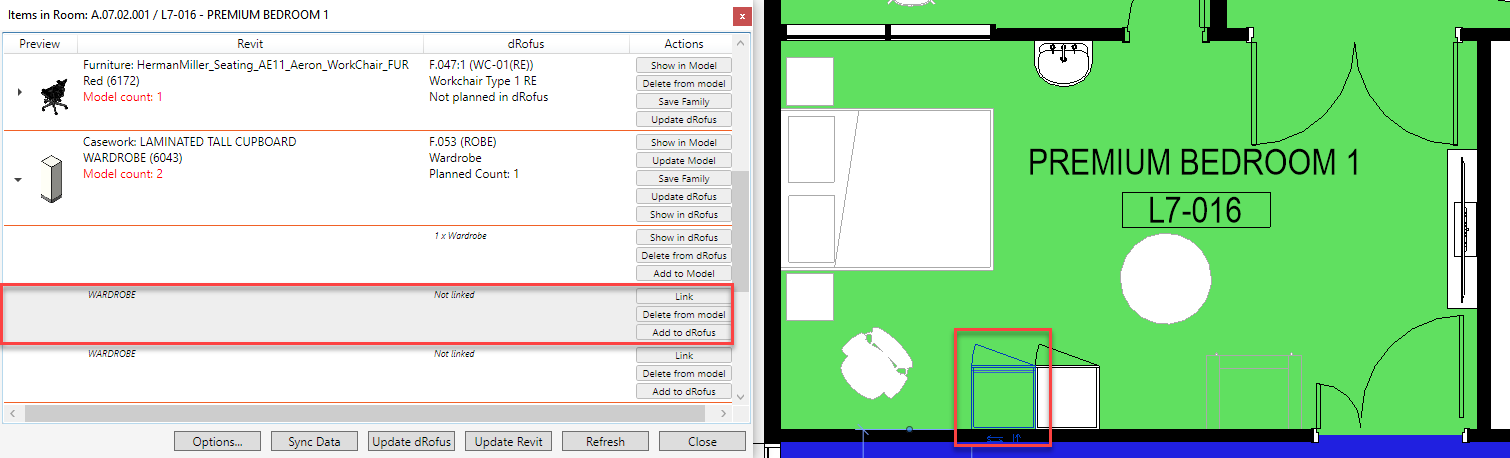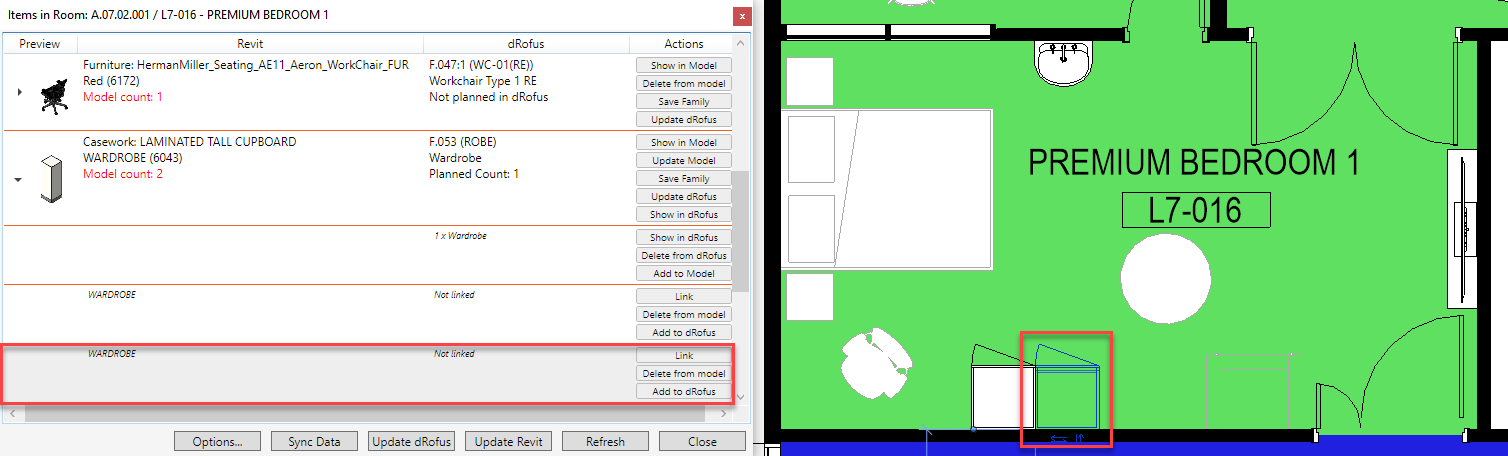Liste des items dans la pièce
Lorsque les pièces (ou les espaces) et les types de familles dans Revit sont liés aux pièces et items correspondants dans dRofus, il est possible de comparer et de valider les occurrences des items dans votre pièce (ou espace) sélectionnée dans Revit en utilisant "Item dans pièces"
Ce panneau peut rester affiché et actualisé automatiquement chaque fois que vous sélectionnez une nouvelle pièce (ou espace) dans Revit. Pour accéder à ce panneau, sélectionnez la pièce (ou l'espace) dans Revit, puis sélectionnez "Items dans la pièce" dans le ruban du plugin dRofus (comme indiqué ci-dessous):

Général:
La liste d'item dans pièce se compose d'items, classés d'abord par des items liés (en fonction des catégories de types de familles correspondantes), puis par des items non liés (le cas échéant). Chaque ligne de cette liste représentera un item du même type (planifié dans dRofus ou placé dans Revit ou les deux).
Il peut y avoir plusieurs occurrences Revit ou plusieurs occurrences dRofus représentées dans des lignes uniques
Si le type de famille / item n'est pas lié OU la quantité entre ce qui est planifié et modélisé ne correspond pas (et l'item dRofus est marqué comme "À modéliser" et vous n'avez pas sélectionné "Masquer les éléments non marqués" À modéliser "" dans "Options"), le texte "Model Count" sera surligné en rouge (comme indiqué ci-dessous).
Les options suivantes (numérotées ci-dessus) sont disponibles en fonction du statut des occurrences Revit et des occurrences dRofus:
- Montrer dans la maquette: Affiche les instances de famille liées ou non liées dans la maquette.
- Supprimer de la maquette: Supprime les instances de famille liées ou non liées dans la maquette pour correspondre à ce qui est planifié / lié dans dRofus.
- Mettre à jour la maquette : Semblable à "Supprimer de la maquette", sauf qu'il y aura des instances de famille liées ajoutées au modèle afin de correspondre à la quantité planifiée dans dRofus.
- Placer: Vous permet de placer directement les instances de la famille liées (sans avoir à parcourir / rechercher dans Revit).
- Charger les Familles: Si vous ne disposez pas d'un type de famille lié dans votre maquette Revit actuel mais qu'un fichier de famille a été téléchargé en tant que document par rapport à l'item dans dRofus, vous pouvez charger ce fichier de famille dans votre maquette Revit actuelle.
- Sauvegarder Famille: Vous permet de télécharger le fichier Famille en tant que document par rapport à l'item dans dRofus. Cela vous permettra de charger le fichier de la famille dans une autre maquette Revit plus tard (voir "Charger la famille" ci-dessus).
- Lier type: Vous permet de lier un type de famille / item de lien non lié en ouvrant le panneau «Items <-> Familles», dans lequel le type de famille / l'item sera affiché présélectionné.
- Créer dans dRofus: Dans le cas où le type de famille n'est pas lié à un objet dans dRofus (et l'item correspondant n'existe pas dans dRofus), vous pouvez créer l'item dans dRofus, créer le lien et ajouter ses occurrences dans la liste des items de la pièce. tout en une opération. Vous serez invité à indiquer le groupe d'articles / sous-groupe dans lequel vous souhaitez créer l'article. (Notez que cette option n'est disponible que si Room dans dRofus a l'état de la liste d'items défini sur "Derivé de" ou "Unique").
- Mettre à jour dRofus: S'il existe un écart de quantités entre Revit et dRofus dans une ligne, cette option met à jour dRofus pour correspondre au nombre d'instances de la famille dans cette ligne spécifique. (Uniquement disponible si Room dans dRofus a le statut de la liste d'items défini sur "Dérivé de" ou "Unique").
- Supprimer de dRofus: Supprime l'élément de la liste d'items de la pièce dans dRofus. (Uniquement disponible si Room dans dRofus a l'état de la liste d'articles défini sur "Derivé de" ou "Unique").
- Montre dans dRofus: Ouvre la liste des items de la pièce et met en évidence l'occurrence dans dRofus.
Séparation des instances Revit:
Cliquez sur le petit triangle à côté des instances de la famille pour développer la ligne avec une ligne supplémentaire (comme indiqué ci-dessous):
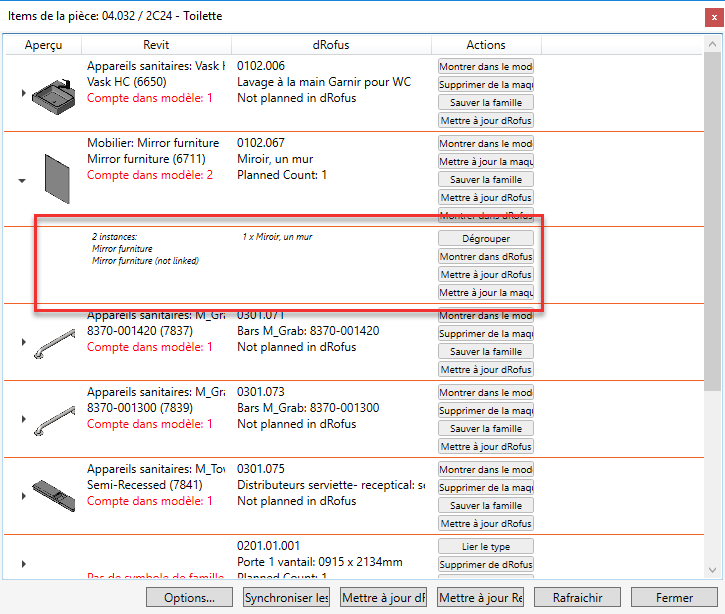
Lorsqu'il existe plusieurs instances Revit, vous pouvez:
Dégrouper: Divise les instances Revit d'un type en lignes individuelles. Après cette commande, vous pouvez ensuite cliquer sur chaque ligne pour mettre en évidence l'instance Revit correspondante dans le modèle:
A partir de maintenant, vous pouvez aussi:
Lier: Lier les instances Revit aux occurrences dRofus manuellement.
Séparer des occurrences dRofus:
Cliquez sur le petit triangle à côté des instances de la famille pour développer la ligne avec une ligne supplémentaire comme suit:
Lorsqu'il y a plusieurs occurrences dRofus, vous aurez la possibilité de:
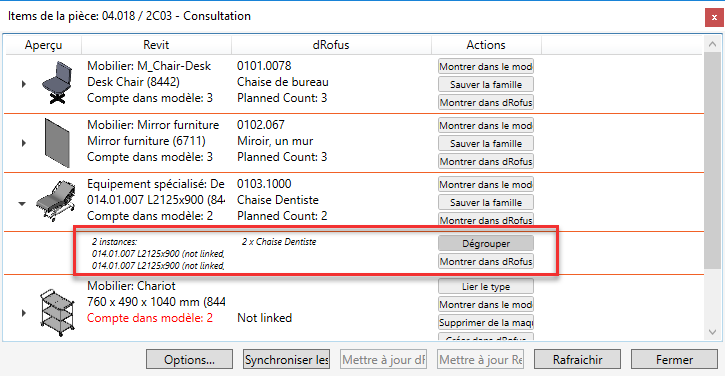
Dégrouper: Divise les occurrences dRofus en deux ou plusieurs lignes séparées.
Lier: Associez les occurrences dRofus aux instances Revit manuellement.
Commandes / options supplémentaires
Dans la rangée inférieure de la fenêtre, vous avez les options suivantes (numérotées):
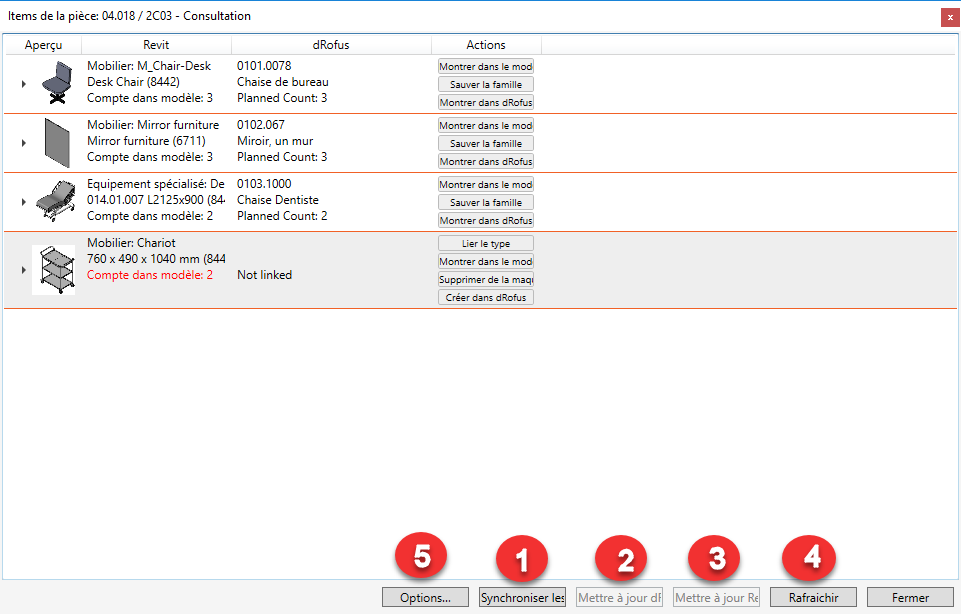
- Syncroniser les données: Synchronisez les données entre les instances Revit et les occurrences dRofus. Cela n'affectera pas les quantités, mais uniquement les valeurs Paramètre / Attribut qui ont été liées dans la configuration Instance / Occurrence active.
- Mettre à jour dRofus: S'il existe des différences de quantités entre Revit et dRofus dans la pièce sélectionnée, cette option mettra à jour dRofus pour qu'il corresponde aux quantités de toutes les instances de la famille (dont les types sont liés) dans la pièce Revit. (Uniquement disponible si Room dans dRofus a le statut de liste d'articles comme "Dérivé de" ou "Unique").
- Mettre à jour Revit: S'il existe des différences de quantités entre Revit et dRofus dans la pièce sélectionnée, cette option met à jour Revit pour correspondre aux quantités de toutes les occurrences d'élément (dont les types sont liés) dans la pièce dRofus.
- Rafraichir: Rafraichit la liste.
- Options: Ouvre un panneau avec les options disponibles (numérotées) pour le panneau Éléments dans la pièce, comme suit:
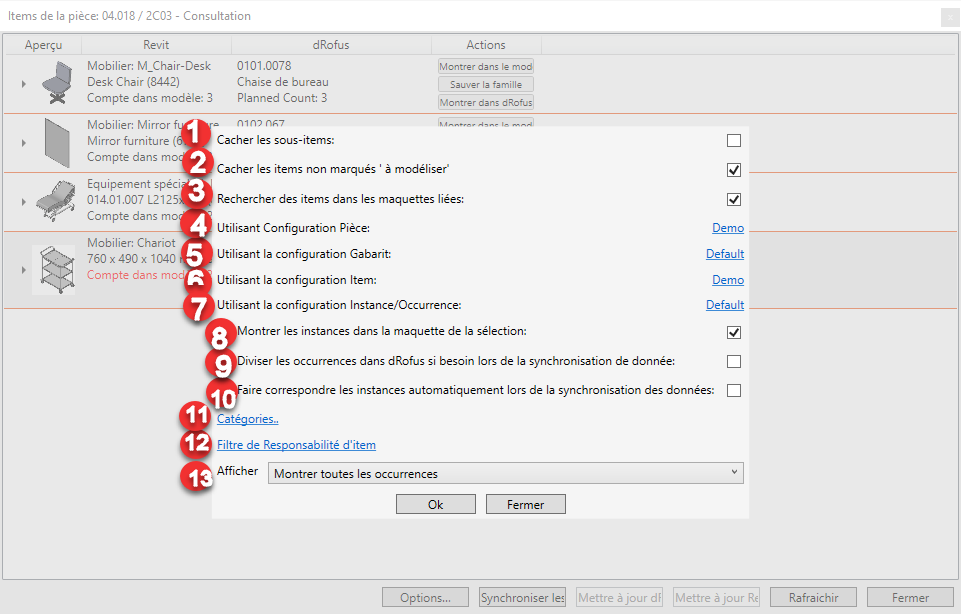
- Cacher les sous-Items: Allows you to choose whether or not to show Sub-Items within the list.
- Cacher les items marqués "à modéliser" : Vous permet de choisir d'afficher ou non les items qui ne sont pas marqués «À modéliser» dans dRofus.
- Rechercher des items dans la maquette liée: Vous permet de choisir de rechercher ou non des items dans les maquettes Revit liées.
- Utiliser Configuration pièce: Affiche la configuration de pièce active. Vous pouvez passer à une autre configuration en cliquant d'abord sur la configuration active, puis en sélectionnant l'autre configuration que vous souhaitez utiliser.
- Utiliser Configuration gabarit: Affiche la configuration du gabarit de pièce active. Vous pouvez passer à une autre configuration en cliquant d'abord sur la configuration active, puis en sélectionnant l'autre configuration que vous souhaitez utiliser.
- Utilisation Configuration item: Affiche la configuration du type d'item actif. Vous pouvez passer à une autre configuration en cliquant d'abord sur la configuration active, puis en sélectionnant l'autre configuration que vous souhaitez utiliser.
- Utiliser Configuration d'Instance/Occurrence: Affiche la configuration d'occurrence d'item active. Vous pouvez passer à une autre configuration en cliquant d'abord sur la configuration active, puis en sélectionnant l'autre configuration que vous souhaitez utiliser.
- Montrer les instances dans la maquette de la selection: Vous permet de choisir de mettre automatiquement en surbrillance les instances de famille dans la maquette lorsque vous naviguez dans la liste items dans la pièce
- Diviser les occurrences dans dRofus si besoin lors de la synchronisation de données: Vous permet de choisir de fractionner automatiquement une seule ligne (mais plusieurs décomptes) d'occurrences dRofus si elles sont liées / correspondues aux instances de la famille Revit et si les mêmes valeurs sont poussées dans dRofus en utilisant la configuration d'occurrence d'item active.
- Faire correspondre les instances automatiquement lors de la syncrhonisation des données: Vous permet de choisir de faire correspondre automatiquement plusieurs occurrences dRofus à plusieurs instances Revit Family du même type (mais les instances spécifiques sont liées à des occurrences spécifiques).
- Categories: Vous permet de choisir les catégories de familles Revit à inclure dans la liste d'items dans la pièce.
- Filtre responsabilit items : Vous permet de choisir la responsabilité de l'item dRofus à inclure dans la liste Items in Room.
Afficher: Provides a drop-down menu with the following options:
- Montrer toutes les occurrences: Répertorie toutes les occurrences Revit instances / dRofus en tant qu'items .
- Montrer les occurrences qui differrent des plannifiées: Répertorie uniquement les occurrences Revit instances / dRofus en cas de divergences.
- Montrer les occurrences qui ont plus que les plannifiées: Répertorie uniquement les occurrences Revit instances / dRofus où le nombre d'instances Famille dans Revit est supérieur au nombre d'items correspondants dans dRofus.
- Montrer les occurrences qui ont moins que les plannifiées: Répertorie uniquement les occurrences Revit instances / dRofus où le nombre d'instances Famille dans Revit est inférieur au nombre d'items correspondants dans dRofus.
.png)